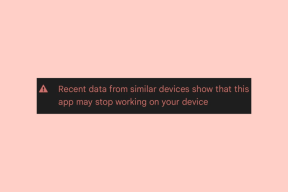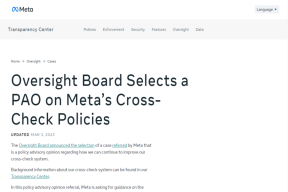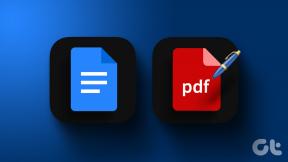استخدام وضع الضيف وتثبيت الشاشة في Android Lollipop
منوعات / / November 29, 2021
جلبت Lollipop ما قد يكون أحد أكثر الميزات المطلوبة للهواتف الذكية التي تعمل بنظام Android - حسابات مستخدمين متعددة ، بما في ذلك وضع الضيف. في السابق عندما كنت تريد تسليم هاتفك إلى صديق لإجراء مكالمة أو تصفح الويب ، كان عليك أن تأمل ألا يتجسسوا ، وهو ما فعلوه بالطبع. يمكنك استخدام أشياء مثل خزائن التطبيق, تشفير البيانات وعدد لا يحصى من التطبيقات الأخرى اخفاء الاشياء من أصدقائك.
ولكن الآن ، مع Lollipop ، ليس عليك أن تكون مصابًا بجنون العظمة. لأنه بالنقر فوق زر واحد والتبديل إلى وضع الضيف ، ستصبح جميع بياناتك خاصة. بما في ذلك بيانات التطبيق وجهات الاتصال والصور ومقاطع الفيديو. هناك أيضًا ميزة تثبيت الشاشة إذا كنت لا تريد أن يقوم شخص ما بذلك الخروج من التطبيق الحالي الذي يستخدمونه. سنتحدث عن كل شيء بالتفصيل أدناه.

كيف يعمل وضع الضيف وحسابات المستخدمين
يأتي Lollipop بالفعل مع زر وضع الضيف في ملفات تعريف المستخدمين. لا يستغرق التبديل إليها أكثر من ثانيتين. يعيش وضع الضيف في بيئة مقيدة. ليس لديه حق الوصول إلى أي من بياناتك ، بما في ذلك الملفات أو المجلدات. لا يمكنه حتى الوصول إلى تطبيقاتك.
ومع ذلك ، يمكنه تنزيل التطبيقات من
متجر Play. إذا قام المستخدم الضيف بتنزيل تطبيق قمت بتثبيته بالفعل ، فسيتم نسخه إلى الجزء الخاص به من النظام بدلاً من إعادة التنزيل. إذا قاموا بتحديث أحد التطبيقات ، فسيتم تحديثه لجميع المستخدمين.يمكنك حظر الاتصال للمستخدمين الضيوف من خلال النقر فوق هيأ بجانب اسمه بعد الذهاب إلى المزيد من الإعدادات من عرض الملف الشخصي. لا تتمتع حسابات المستخدمين بحقوق المسؤول ولكن يمكنهم العبث بأشياء مثل شبكات Wi-Fi. بخلاف ذلك ، فإن امتيازاتهم هي نفس امتيازات المستخدم الضيف.
عند التبديل من مستخدم ضيف إلى مسؤول ، سيتم حفظ الحالة في وضع الضيف ، بما في ذلك التخصيص والتنزيلات والتطبيقات.
كيفية تمكين واستخدام وضع الضيف وحسابات المستخدمين
اسحب لأسفل على درج الإشعارات بإصبعين واضغط على مستخدم في الزاوية العلوية اليمنى. هنا سترى ملف ضيف أيقونة. سيؤدي النقر فوق ذلك إلى تحويلك على الفور إلى وضع الضيف.


اضغط على إضافة مستخدم زر لإنشاء ملف تعريف مستخدم آخر ، لنقل لأطفالك. بمجرد الانتهاء من ذلك ، سيظهر اسمهم على هذه الشاشة.
لحذف جلسة ضيف أو حساب مستخدم ، انقر فوق المزيد من الإعدادات وإذا قمت بتسجيل الدخول إلى وضع الضيف ، فسترى ملف إزالة الضيف زر. لحذف ملف تعريف مستخدم ، قم بالتبديل إلى ملف التعريف ومن نفسه المزيد من الإعدادات الشاشة اضغط على القائمة الثلاثة المنقطة وحدد حذف.


الرقابة الأبوية: تعلم كيف جلب المراقبة الأبوية إلى جهاز Mac الخاص بك أو جهاز كمبيوتر يعمل بنظام Windows 8.
كيفية تمكين واستخدام تثبيت الشاشة
يتيح لك تثبيت الشاشة تحديد تطبيق أو شاشة و دبوس على الشاشة. بمعنى أنه بدون النقر على مجموعة الأزرار المناسبة ، لا يمكن للشخص الخروج من التطبيق والالتفاف حول التطفل.
لتمكين تثبيت الشاشة ، انتقل إلى إعدادات -> حماية، اسحب لأسفل وانقر فوق تثبيت الشاشة. اضغط هنا على زر التبديل لتشغيله.


الآن ، انتقل إلى التطبيق / الشاشة المعنية ، انقر فوق ملخص زر (زر تعدد المهام) وفي الركن الأيمن السفلي من المعاينة سترى قليلاً دبوس أيقونة. اضغط عليها.


للخروج من وضع الدبوس ، انقر مع الاستمرار فوق خلف و ملخص زر في نفس الوقت. لمزيد من الأمان ، يمكنك طلب نمط إلغاء القفل قبل تعطيل الوضع.

عند تثبيت الشاشة ، لا يمكنك الوصول إلى الإشعارات أيضًا. لكن النقر على زر الصفحة الرئيسية يعطي تلميحًا حول كيفية تعطيله.
لا يمكنك أبدًا أن تكون آمنًا جدًا مع هاتفك
هاتفك هو حياتك. أكثر المحادثات حميمية تعيش هناك. لذلك لا بد أن تكون بجنون العظمة حيال ذلك. من الأفضل أن تأخذ الأمر بشكل منتظم النسخ الاحتياطية من البيانات المهمة واستخدام أعلى مستوى من الأمان يمكنك التعايش معه.
Android رائع في هذا الصدد. يمكنك حتى تخصيص قفل الجهاز بناءً على الوقت الحالي. كيف تتأكد من أن بيانات هاتف Android الخاص بك آمنة ومأمونة؟ اسمحوا لنا أن نعرف في التعليقات أدناه.